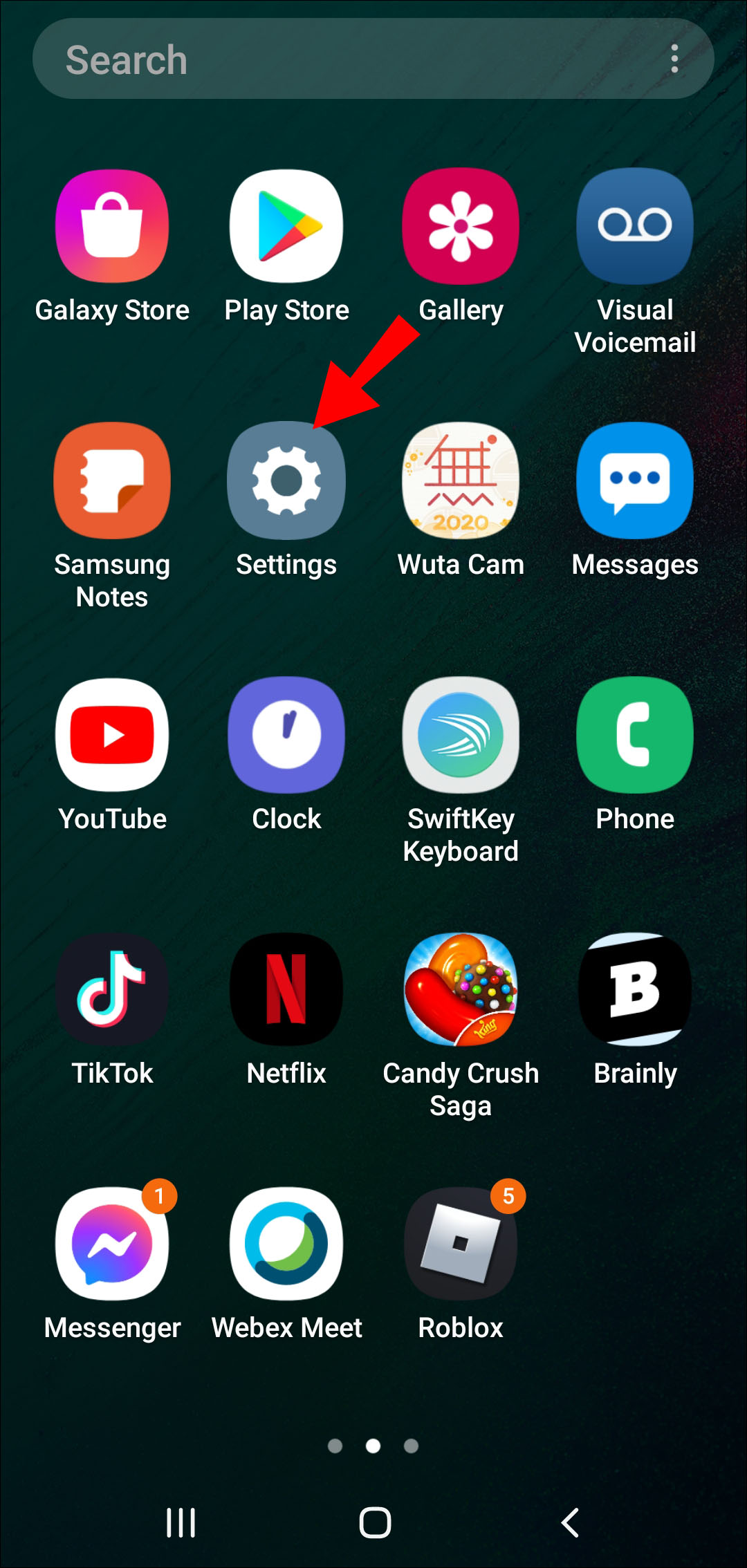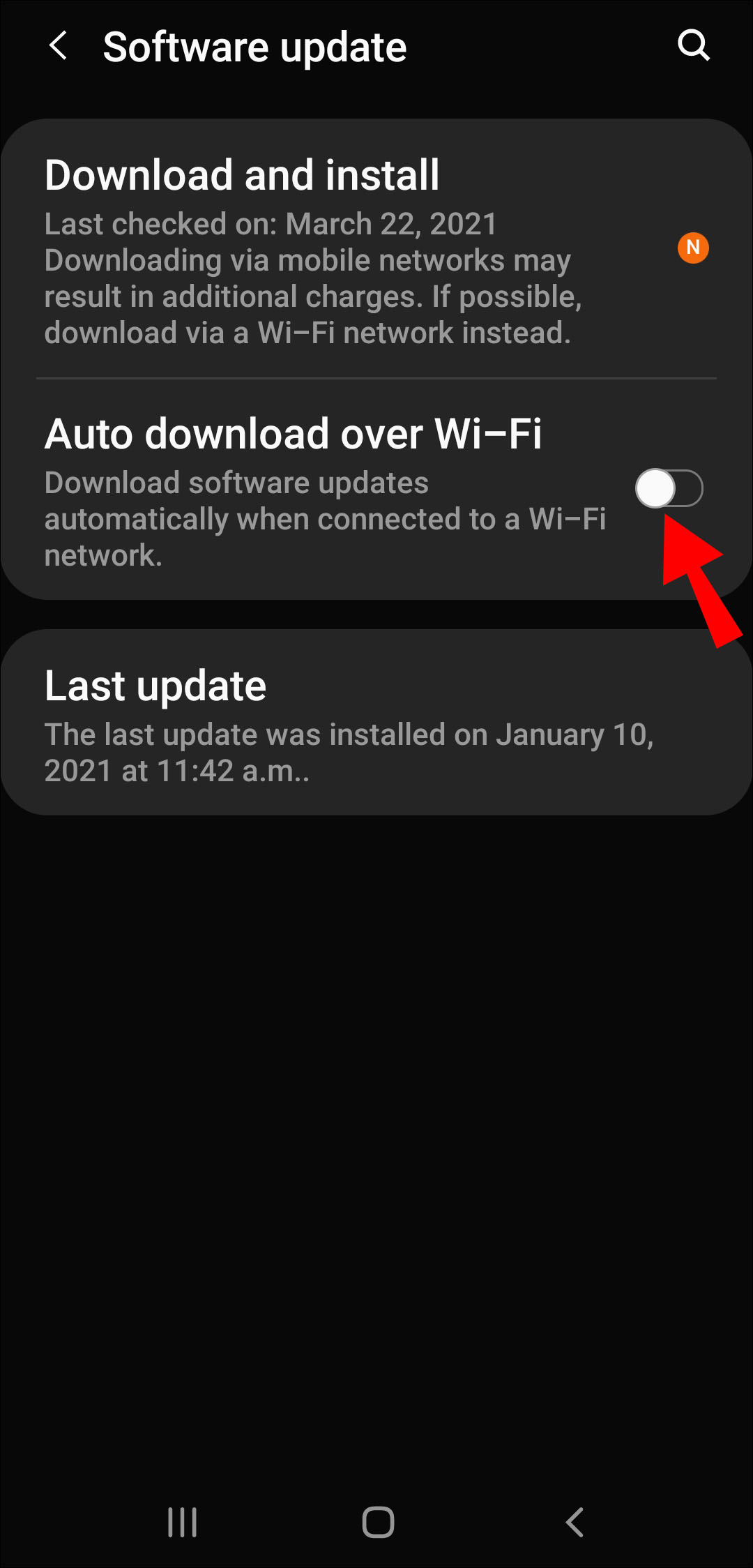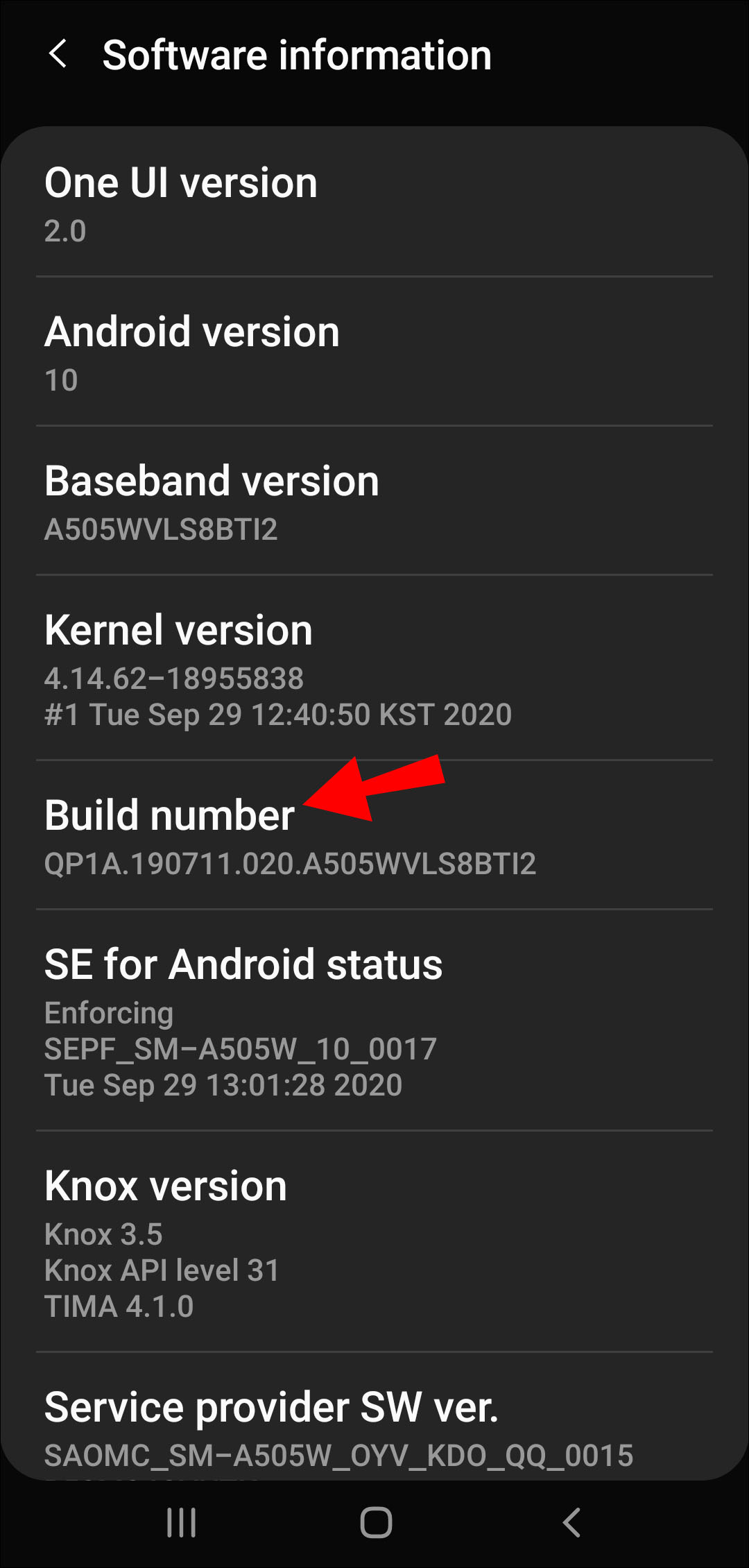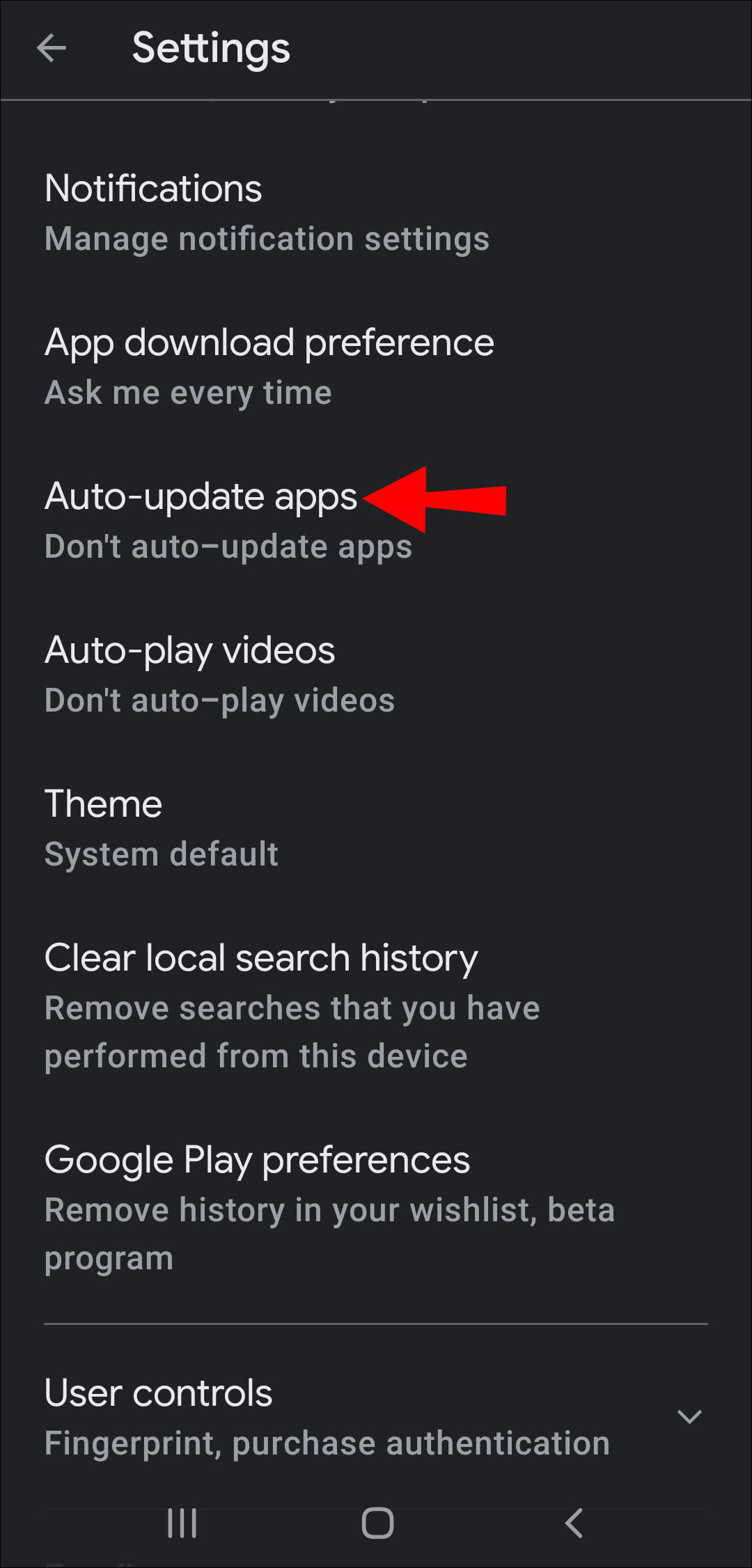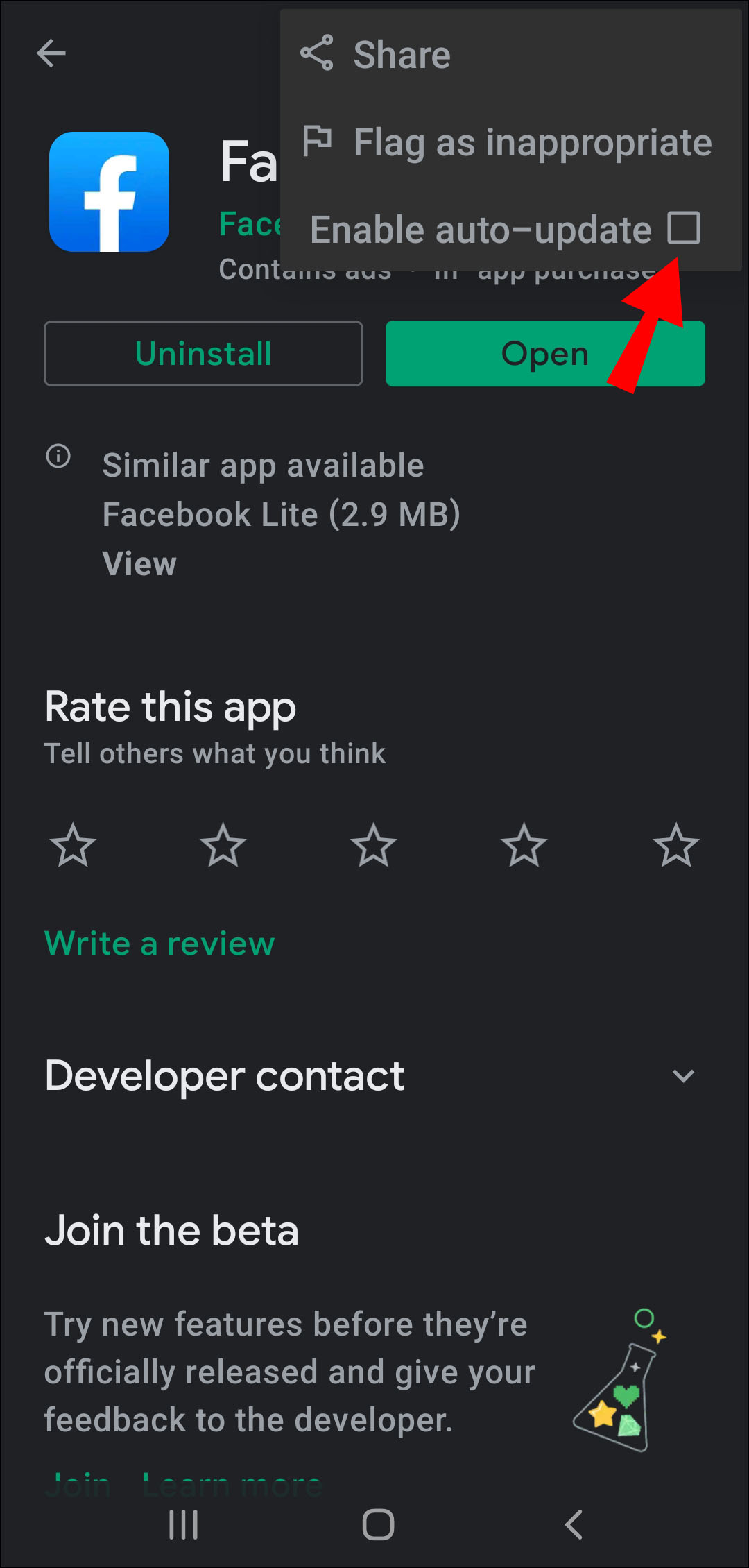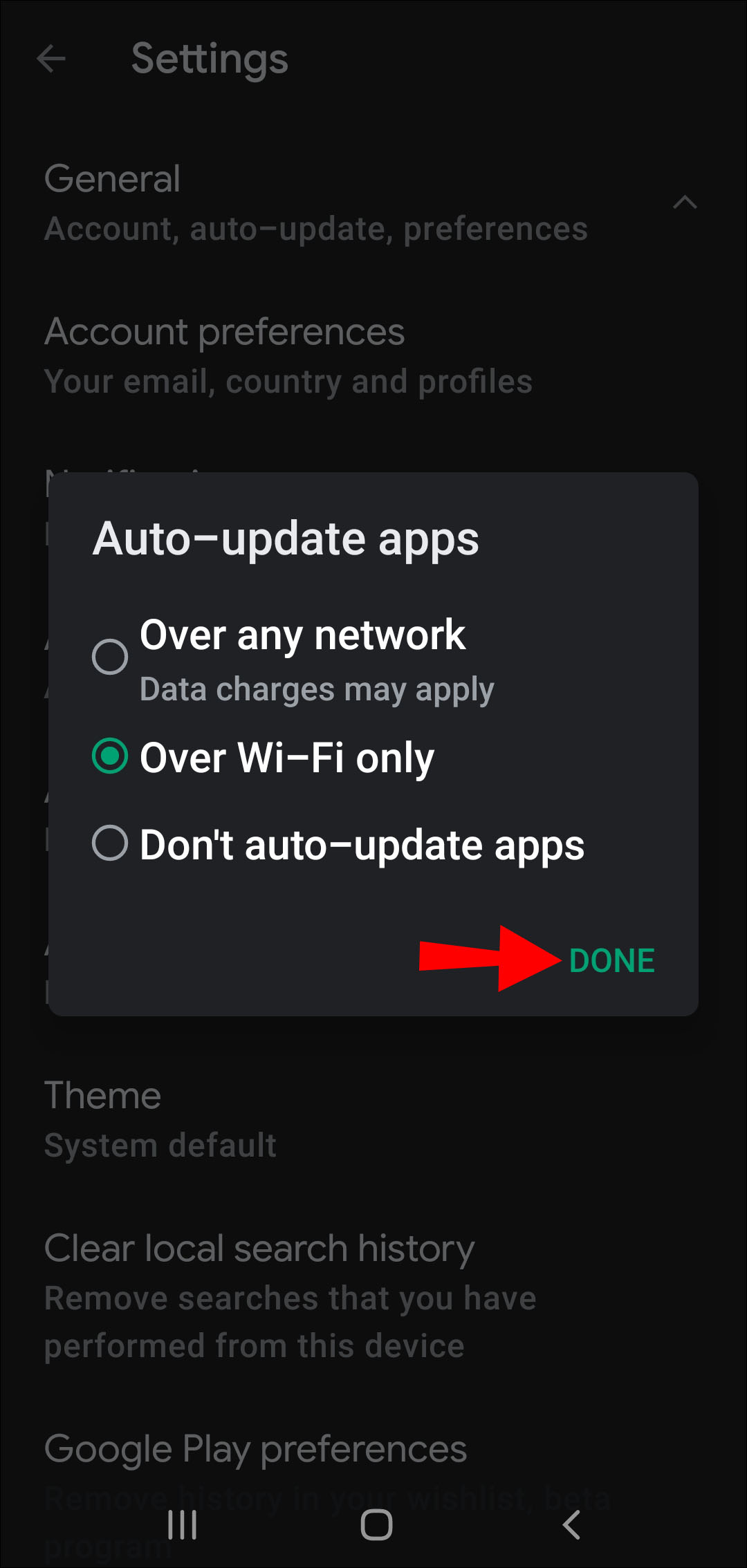Как отключить обновления на устройстве Android
Автоматические обновления иногда доставляют неудобства, но по большей части они необходимы. Если вы являетесь пользователем устройства Android, вы, вероятно, привыкли получать уведомления о доступности обновлений или о том, что ваша ОС и приложения уже обновлены.
Однако бывают случаи, когда вы не хотите, чтобы ваш смартфон или планшет Android обновлялся без предварительного подтверждения. Возможно, вы подключены к мобильной сети и у вас есть ежемесячный лимит данных.
Программы для Windows, мобильные приложения, игры - ВСЁ БЕСПЛАТНО, в нашем закрытом телеграмм канале - Подписывайтесь:)
Другие причины могут заключаться в том, что у вас недостаточно памяти или что ваш телефон не новый. В этой статье показано, как отключить эти обновления.
Как отключить автоматическое обновление ОС на устройстве Android?
Причина, по которой ваш Android нуждается в регулярных обновлениях системы, заключается не только в том, что вы можете воспользоваться новыми функциями. Часто обновления необходимы, потому что они исправляют существующую ошибку или сбой, о котором сообщили пользователи.
Тем не менее, некоторые пользователи Android предпочитают не получать автоматическое обновление на своих устройствах и вместо этого делают это вручную.
Если вы дадите себе время изучить, что приносят новые обновления, вы поймете, чего ожидать, когда вы наконец обновите ОС Android на своем устройстве. Итак, чтобы гарантировать, что вы не будете получать автоматические обновления на свой Android, вот как их можно отключить.
Способ 1 – Отсрочка обновлений
Почти все устройства Android предоставляют возможность загрузить новую версию ОС, используя только Wi-Fi. Размер последних обновлений часто превышает 100 МБ, и большинство людей предпочитают не тратить свои данные на приобретение новой ОС.
Часто это настройка по умолчанию на Android. Однако вы можете отключить его. Когда вы это сделаете, вы получите только уведомление о том, что новая версия ОС Android доступна, но устройство не загрузит ее автоматически.
Затем вы можете зайти в настройки устройства и загрузить обновления вручную, когда будете готовы. Вот как это сделать:
- Зайдите в настройки вашего телефона Android.

- Нажмите «Обновление программного обеспечения».


- Переключите переключатель «Автоматическая загрузка через Wi-Fi» в положение «выключено».

У этого метода есть один недостаток. Уведомление, сообщающее вам о новом обновлении, не будет удалено с вашего главного экрана, пока вы фактически не загрузите и не установите обновление. Если вы хотите, чтобы оно исчезло с вашего экрана, выполните следующие действия:
- Откройте Настройки на вашем устройстве.

- Выберите «Обновление программного обеспечения».


- Выберите «Загрузить и установить».

Способ 2 – включить режим разработчика
Вы можете попробовать еще одну стратегию, хотя она потребует нескольких дополнительных шагов. А также готовность копнуть глубже и полностью заблокировать обновления Android. Вот о чем мы говорим:
- Снова зайдите в приложение «Настройки» вашего устройства.

- Обычно в самом низу вы увидите опцию «О телефоне» или «Об устройстве». Нажмите на это.

- Затем выберите опцию «Информация о программном обеспечении».

- Прокрутите вниз и выберите «Номер сборки».

- Вам нужно будет нажать на него несколько раз подряд, пока не появится уведомление о том, что вы включили «Режим разработчика».
Это момент, когда вам нужно вернуться к исходному экрану настроек. Рядом с разделом «Об устройстве» вы увидите еще один раздел с надписью «Параметры разработчика».
Все, что вам нужно сделать, это нажать на этот раздел и выполнить поиск по запросу «Автоматические обновления системы». Наконец, убедитесь, что эта функция отключена. Этот процесс не позволит вам получать автоматические обновления системы на вашем устройстве Android.
Как отключить автоматическое обновление приложений Google Play?
Возможно, вы не против регулярного получения обновлений вашей ОС Android. Но когда дело доходит до автоматического обновления приложений, это совсем другая история. Сколько приложений вы скачали из Play Store? Все приложения имеют регулярные обновления, а самые популярные выпускают их довольно часто.
Хотя некоторые пользователи не видят в этом проблемы, другие приходят в замешательство каждый раз, когда получают уведомление о том, что на их устройстве недостаточно места для хранения данных или что на их мобильном телефоне заканчиваются данные.
Для приложений Android обновление вручную часто является более разумным решением. Вот как вы можете настроить это на своем устройстве:
- На вашем устройстве Android запустите приложение Play Store.


- Нажмите на три горизонтальные линии в верхнем левом углу экрана.

- Теперь выберите «Настройки», а затем «Автоматическое обновление приложений».


- На всплывающем экране выберите опцию «Не обновлять приложения автоматически».

- Нажмите «Готово».

Вот и все. С этого момента вам нужно будет обновлять свои приложения вручную. Это означает, что время от времени проверяйте Play Store, чтобы узнать, доступны ли какие-либо новые версии приложения.
Имейте в виду, что пользователи нередко забывают об этом и испытывают проблемы с приложением, не подозревая, что существует обновление, которое может решить проблему.
Как отключить автоматические обновления на Android TV?
Если у вас есть смарт-телевизоры Sony, Sharp, Phillips или любой другой марки, работающие под управлением ОС Android, у вас также есть возможность отключить автоматическое обновление приложений. Вот как:
- На главном экране телевизора выберите опцию «Приложения», а затем запустите приложение Play Store.

- Выберите «Настройки», а затем «Автообновление приложений».

- Отключите настройки с помощью пульта.

Как отключить автоматическое обновление для определенных приложений?
Программы для Windows, мобильные приложения, игры - ВСЁ БЕСПЛАТНО, в нашем закрытом телеграмм канале - Подписывайтесь:)
Другая потенциальная проблема, с которой вы можете столкнуться, заключается в том, что у вас уже есть настройка автоматического обновления для приложений, но вы хотите отключить ее конкретно для одного приложения.
Такие приложения, как Instagram и Chrome, часто бывают большими, и понятно, что вы хотите сначала их утвердить. Это то, что вы можете сделать через Play Store. Выполните следующие действия, чтобы узнать, как это сделать:
- Запустите приложение Play Store на своем устройстве Android.


- Найдите конкретное приложение в строке поиска.

- Найдя его, нажмите на три вертикальные точки в правом верхнем углу экрана.

- Обязательно снимите флажок автоматического обновления в списке опций.

Как отключить автоматическое обновление мобильных данных?
Когда дело доходит до обновлений системы Android, вам не нужно беспокоиться об автоматических обновлениях при использовании мобильных данных. Если вы не загрузите программное обеспечение вручную, Android не установит его на ваше устройство.
Однако что касается приложений, у вас есть возможность получать автоматические обновления только в том случае, если вы используете Wi-Fi. Это золотая середина между отсутствием контроля над обновлениями ваших приложений и забыванием обновлять их время от времени. Вот что вам нужно сделать, чтобы получать автоматические обновления приложений при подключении к Wi-Fi:
- Откройте Play Store на своем Android-устройстве.


- Нажмите на опцию «Автоматическое обновление приложений».


- Выберите «Только через Wi-Fi».

- Нажмите «Готово».

Теперь вам больше не придется беспокоиться о том, что какое-либо приложение снова использует все ваши мобильные данные. Чтобы отменить это, выполните те же действия и выберите опцию «По любой сети».
Управление обновлениями на вашем устройстве Android
Иногда проще разрешить автоматические обновления и не думать конкретно о том, какие приложения нуждаются в обновлении и когда.
Что касается обновлений системы, вероятно, лучше не откладывать их слишком надолго, если только вашему устройству без них действительно не будет лучше. Однако с приложениями сложнее, поскольку в зависимости от того, сколько их у вас на устройстве Android, автоматическое обновление может быть постоянным процессом.
Хотя вы можете полностью отключить автоматические обновления, большинство пользователей предпочитают отключать только автоматическое обновление мобильных данных. В конечном итоге выбор за вами.
Какую настройку автоматического обновления вы предпочитаете? Дайте нам знать в разделе комментариев ниже.